处理维修订单¶
有时,交付给客户的商品可能在运输过程中损坏或出现故障,需要退回以获得退款、更换商品或进行维修。
在 Odoo 中,客户退回产品的维修可以在 维修 应用中进行跟踪。维修完成后,产品可以重新交付给客户。
损坏产品的退换和维修流程通常遵循以下步骤:
退货单¶
可以通过 反向调拨 在 Odoo 中处理退换货,一旦产品已交付给客户,可以直接从销售订单 (SO) 中创建。
要创建退货,请导航至 ,并点击一个需要退货的产品的 SO。然后,在 SO 表单中,点击 发货 智能按钮。这样会打开发货单(DO)表单。
从此表单中,点击 退回。这将打开一个 冲销调拨 弹出窗口。
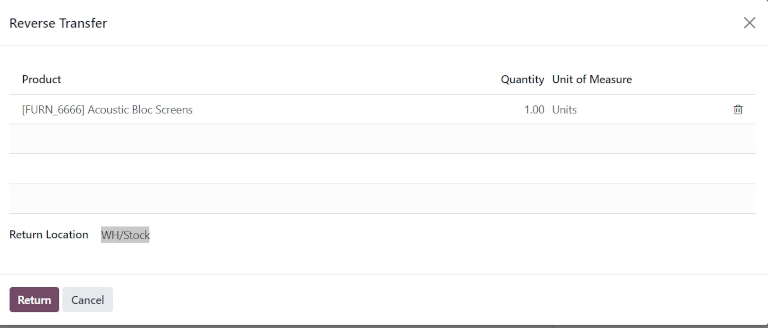
此弹窗列出了订单中的 产品、已交付给客户的 数量 以及产品所使用的 计量单位。
如果需要,点击 数量 字段中的值,以更改要退货的产品数量。
如果需要,点击产品行最右侧的 🗑️ (垃圾箱) 图标将其从退货中移除。
一旦准备就绪,点击 返回 以确认退货。这将为退回的产品创建一个新的收据。
产品退回仓库后,可以通过点击反向调拨单上的 验证 来在数据库中登记退货。
小技巧
一旦对退货的反向调拨进行验证,原始 SO 中的 已发货 列的值将更新,以反映原始 数量 订购量与客户 数量 退货量之间的差额。
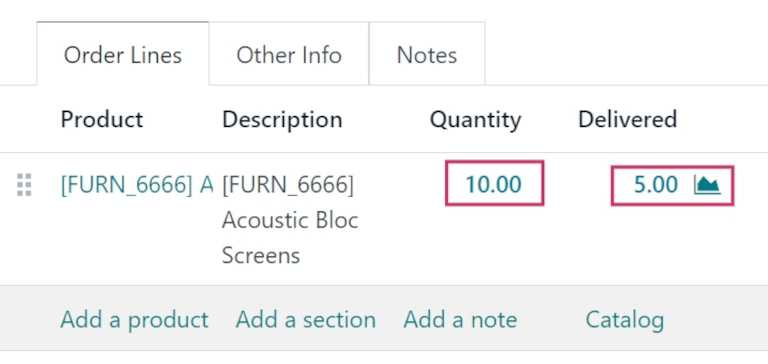
创建维修工单¶
一旦产品被退回,可以通过创建维修单(RO)来跟踪其维修情况。
要创建一个新的 RO,导航至 ,然后点击 新建。这将打开一个空白的 RO 表单。
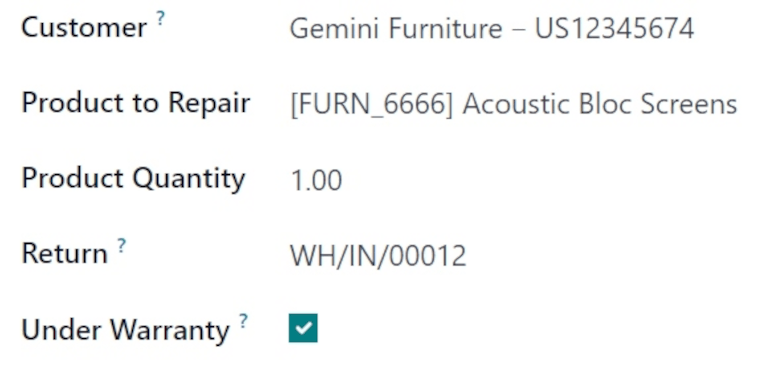
在此表单中,首先选择 客户。所选客户应为将收到发票和交付的客户。
在 需要维修的产品 字段中,点击下拉菜单以选择需要维修的产品。如有必要,点击 更多搜索… 以打开 搜索:需要维修的产品 弹出窗口,并浏览数据库中的所有产品。
一旦选择了 需要维修的产品,在其下方会出现一个新的 产品数量 字段。在该字段中,输入需要维修的产品的数量(格式为 0.00)。
在该数值的右侧,点击下拉列表以选择产品的计量单位(UoM)。
在 退换货 字段中,点击下拉菜单,选择产品所属的退换货订单。
如果所维修的产品在保修范围内,请勾选 在保修期内 复选框。若已勾选,则 客户 不会为维修单中使用的所有零部件付费。
在 计划日期 字段中,点击日期以显示一个日历弹出窗口。从此日历中选择维修的日期,然后点击 应用。
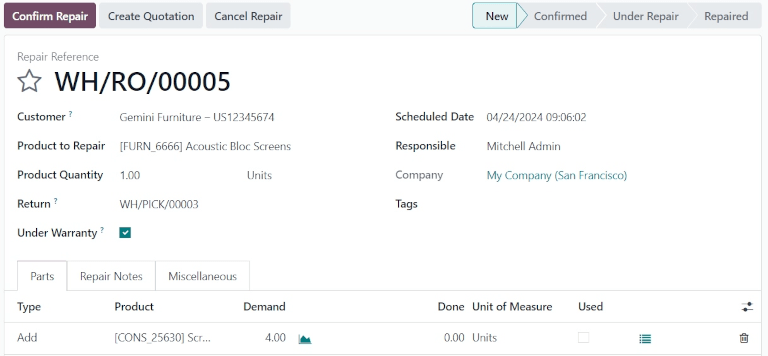
在 负责人 字段中,点击下拉菜单并选择应负责此维修的用户。
在 公司 字段中,如果处于多公司环境中,请选择此 RO 所属的公司。
在 标签 字段中,点击下拉菜单并选择要应用到此 RO 的标签。
零件选项卡¶
在 零件 选项卡中添加、删除或回收零件。要执行此操作,请点击表单底部的 添加一行。
在 类型 列中,单击复选框以显示三个可选选项:添加`(默认选中)、:guilabel:`移除 和 回收。
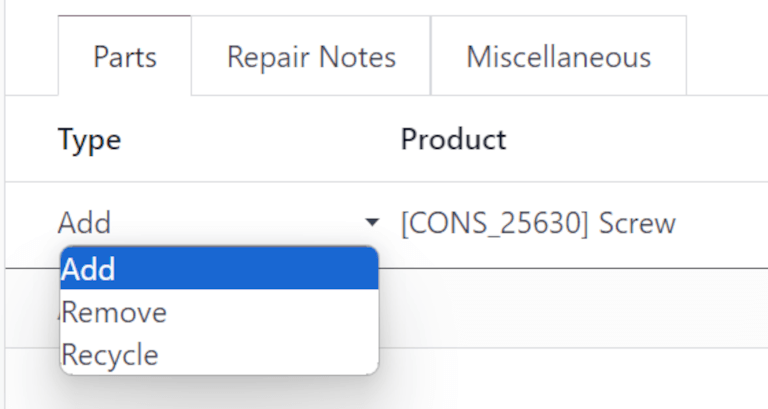
选择 添加 会将此部件添加到 RO 中。添加的部件列表用于维修过程中使用。如果这些部件被使用,完成维修的用户可以记录它们已被使用。如果未被使用,用户也可以进行说明,并且这些部件可以保存以备下次使用。
选择 删除 会将此部件从 RO 中移除。移除的部件列出了在维修过程中应从待维修产品中移除的组件。如果这些部件被移除了,完成维修的用户可以表明它们已被移除。
选择 回收 会将此部件从 RO 中回收,将其指定用于后续使用或在仓库中重新利用。
在 产品 列中,选择需要添加、移除或回收的产品(零件)。在 需求 列中,如需调整数量,以表明该零件在维修过程中应使用的数量。
在 完成 列中,一旦部件成功添加、移除或回收,请将值更改为 0.00 格式。
在 单位 列中,选择该零件的 UoM。
最后,在 已使用 列中,在零件已用于维修流程后勾选复选框。
要向行中添加额外的列,请点击标题行最右侧的 (可选列下拉图标),然后选择需要添加到该行的选项。
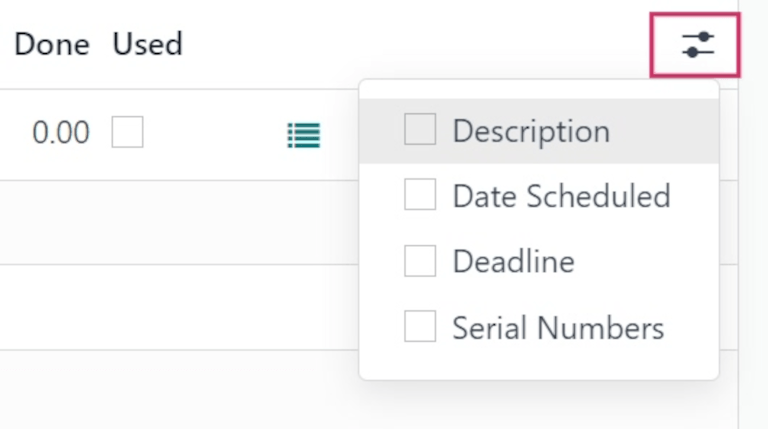
维修备注和杂项选项卡¶
点击 维修备注 选项卡,以添加关于此特定 RO 的内部备注,以及维修人员可能需要了解的任何信息。
点击空白文本字段以开始撰写备注。
点击 其他 选项卡,查看此维修的 操作类型。默认情况下,此选项设置为 YourCompany: 维修,表示这是一项维修类型的作业。
在 RO 表单上完成所有所需的配置后,点击 确认维修。这会将 RO 移动到 已确认 阶段,并预留维修所需的必要部件。
一个新的 预计 列出现在 “零件” 选项卡下的产品行中,显示维修所需所有组件的可用性。
准备就绪后,点击 开始维修。这会将 RO 移动到 维修中 状态(位于右上角)。如果需要取消 RO,请点击 取消维修。
一旦所有产品都成功修复,RO 即完成。要将此记录到数据库中,请点击 结束维修。
注解
如果添加到 RO 中的所有部件未被使用,点击 结束维修 将会弹出一个 未完成的移动项 的提示窗口。
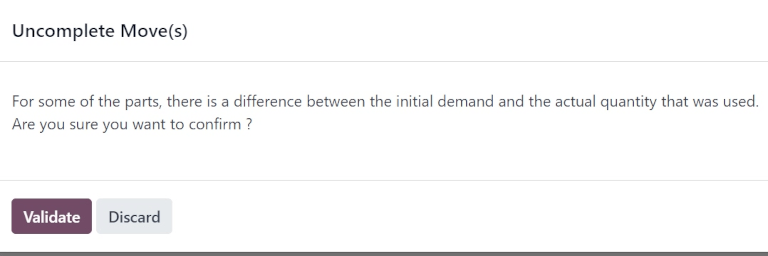
弹出窗口通知用户,订单的初始需求与实际使用数量之间存在差异。
如果需要修改 已使用 数量,请点击 放弃 或关闭弹出窗口。如果需要确认订单,请点击 验证。
这会将 RO 移动到 已修复 阶段。表单上方还会显示一个 产品移动 智能按钮。
点击 产品移动 智能按钮,以查看维修过程期间及之后产品的移动历史。
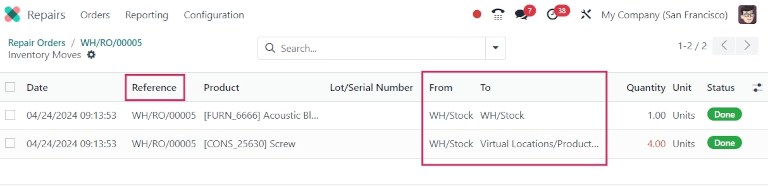
将产品退还给客户¶
产品在保修期内¶
产品修复成功后,可以将其返还给客户。
产品不在保修期内¶
如果产品不在保修范围内,或者客户应承担维修费用,请点击 创建报价单。这将打开一个新的 SO 表单,其中已预先填写了 RO 中使用的零部件,并计算了维修总成本。
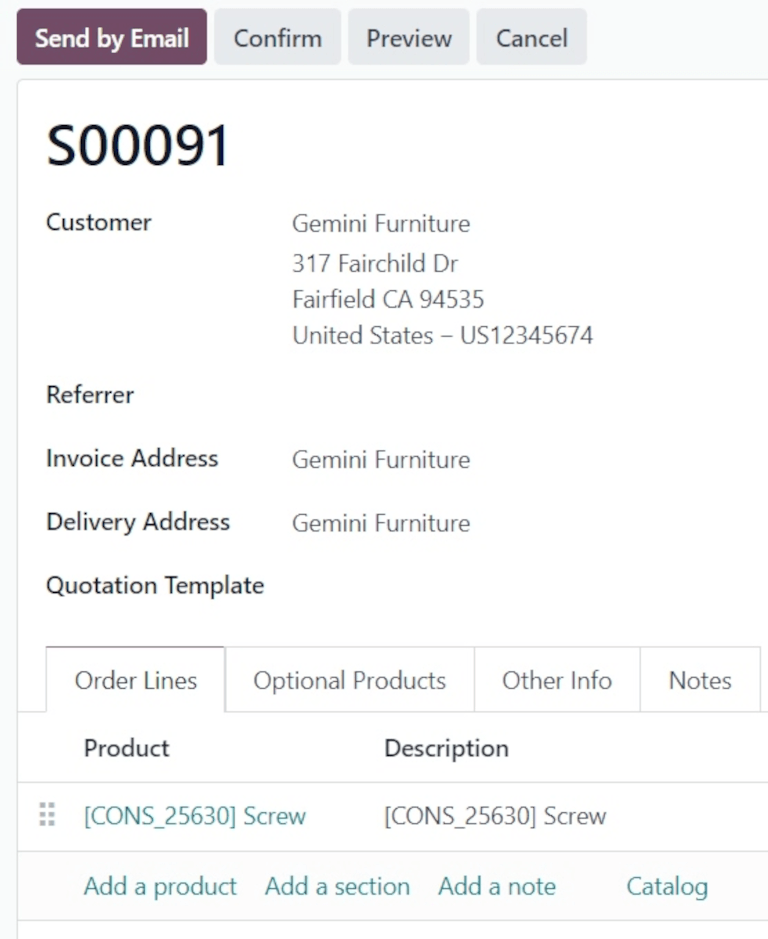
如果此 SO 需要发送给客户,请点击 确认,然后继续为客户进行维修开票。
小技巧
如果客户需要为维修服务付费,可以创建一种服务类型的产品,并将其添加到 SO 中已维修产品的订单中。
要将产品退还给客户,请导航至 ,并选择最初处理该次退货的 SO。然后,点击 发货 智能按钮。
从操作列表中,点击“反向调拨”,该操作由 源单据 标识,应显示为 WH/OUT/XXXXX 的退货。
这将打开退货表单。在该表单的顶部,现在会出现一个 维修订单 智能按钮,用于将此退货与完成的 RO 关联起来。
点击表单顶部的 返回。这将打开一个 冲销转账 弹出窗口。
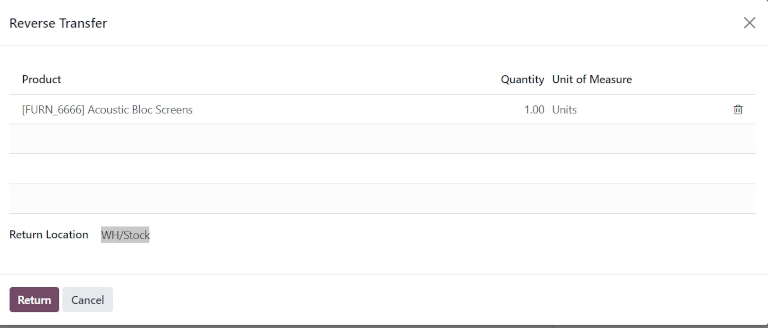
此弹窗列出了订单中的 产品、已交付给客户的 数量 以及产品所使用的 计量单位。
如果需要,点击 数量 字段中的值,以更改要退货的产品数量。
如果需要,点击产品行最右侧的 🗑️ (垃圾箱) 图标将其从退货中移除。
一旦准备就绪,点击 返回 以确认退货。这将为退回的产品创建一个新的发货单。
当配送已处理且产品已退还给客户时,点击 验证 以验证配送。
另请参见